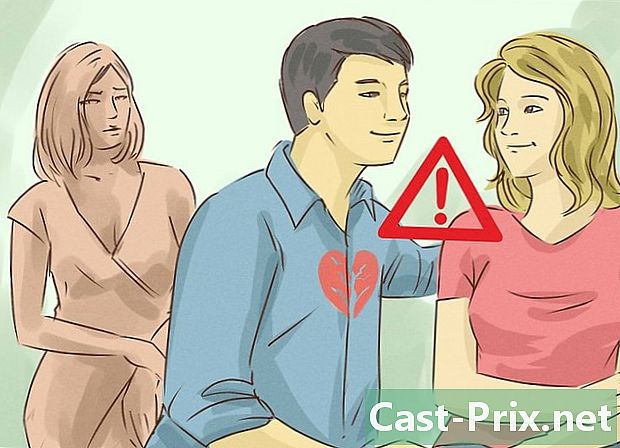كيفية تقليم صورة في مستند Word
مؤلف:
Peter Berry
تاريخ الخلق:
13 أغسطس 2021
تاريخ التحديث:
11 قد 2024
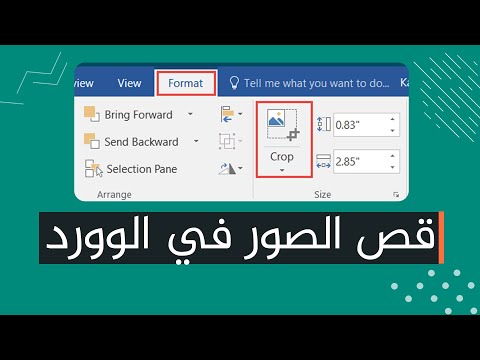
المحتوى
- مراحل
- طريقة 1 من 2: تأطير صورة
- الطريقة الثانية تغيير الحجم إلى نموذج محدد
- الطريقة الثالثة: اختيار حجم محدد مسبقًا للصورة
- الطريقة الرابعة: تكييف أو ملء إطار صورتك
في Microsoft Word ، يمكنك إدراج الصور. قد يكون لهذه الصور أبعاد لا تناسبك أو أنت مهتم فقط ببعض الصور التي لا لزوم لها. يحتوي Word على العديد من الأدوات التي يمكن أن تساعدك في ضبط صورتك وفقًا لاحتياجاتك.
مراحل
طريقة 1 من 2: تأطير صورة
-
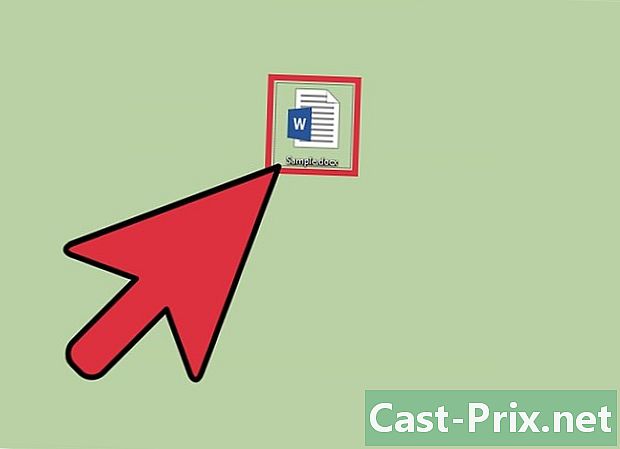
افتح المستند الخاص بك. انقر نقرًا مزدوجًا على ملف Word الذي تريد تقليم صورة فيه. -
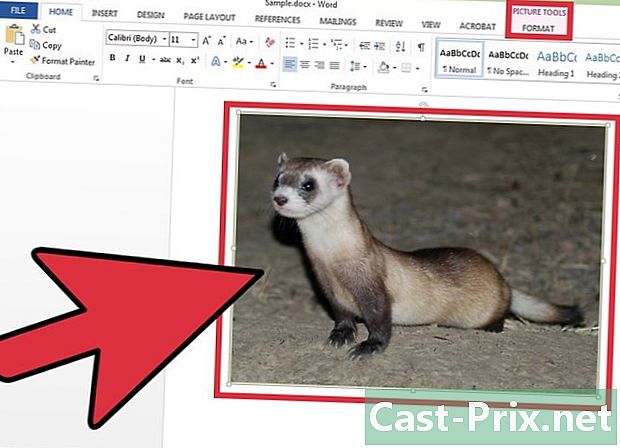
اختر الصورة اضغط على مؤشر الماوس على الصورة لتنشيط علامة التبويب تنسيق - أدوات الصورة في الشريط. -
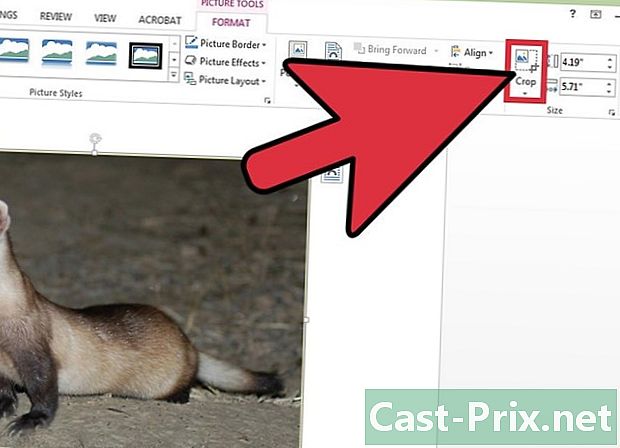
أيقونة الصحافة تقليم. في الشريط ، انقر على أيقونة تقليم وهو في longlet تنسيق - أدوات الصورة في القسم حجم. نتيجة لذلك ، ستظهر مقابض القطع حول صورتك. -
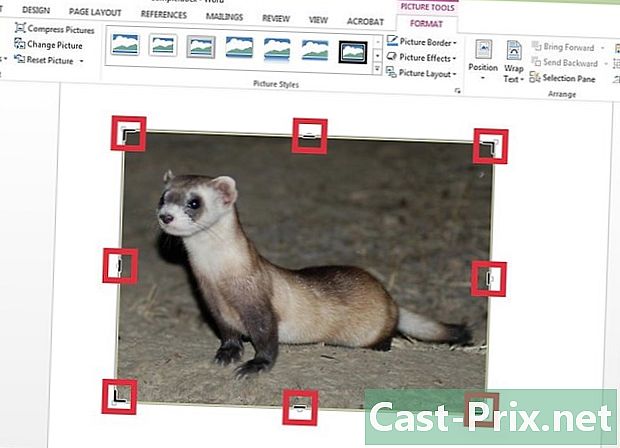
تقليم جزء من صورتك. اختر مؤشر اقتصاص لتقليص جزء من الصورة في Word. على سبيل المثال ، انقر فوق مقبض الاقتصاص الأيسر ، ثم اسحب شريط التمرير إلى اليمين لإزالة جزء من الجانب الأيسر من صورتك.- لاحظ أنه إذا كنت تريد تقليم صورتك على كلا الجانبين بالتساوي ، فاضغط على المفتاح السيطرة في نفس الوقت أثناء تحريك أحد مقابض القطع الرأسية.
- لقص كل جوانب صورتك في نفس الوقت ، اضغط على الزر مرة أخرى السيطرة وانقل مقبض الاقتصاص إلى أحد أركان صورتك.
-

التحقق من صحة العمل. بمجرد الانتهاء ، اضغط على المفتاح فرار أو على الأيقونة تقليم .
الطريقة الثانية تغيير الحجم إلى نموذج محدد
-
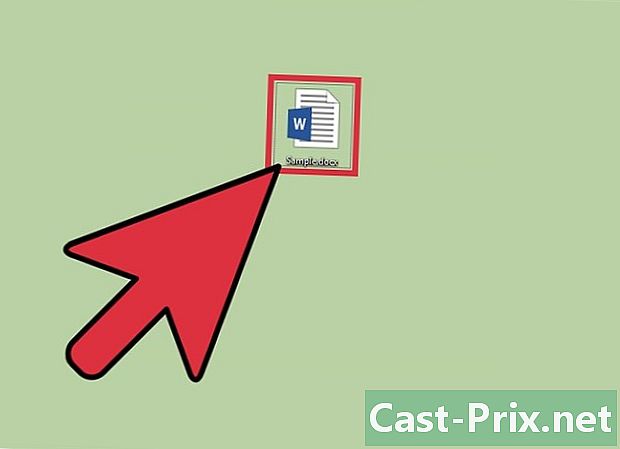
الوصول إلى مستند Word الخاص بك. افتح ملف Word حيث الصورة التي تريد اقتصاصها. -
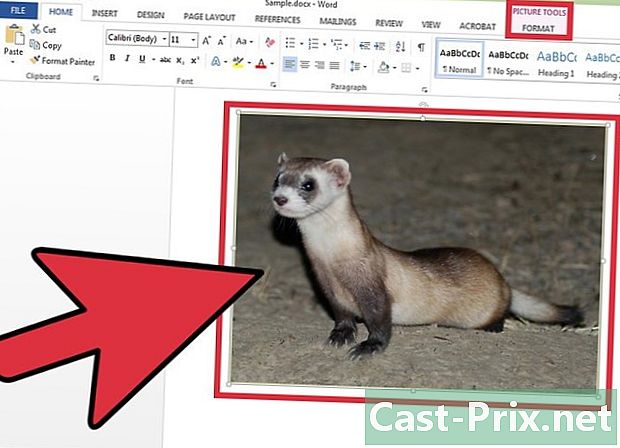
تنشيط الجهاز اللوحي تنسيق - أدوات الصورة. انقر على الصورة التي تريد تقليمها لتظهر تنسيق - أدوات الصورة. -
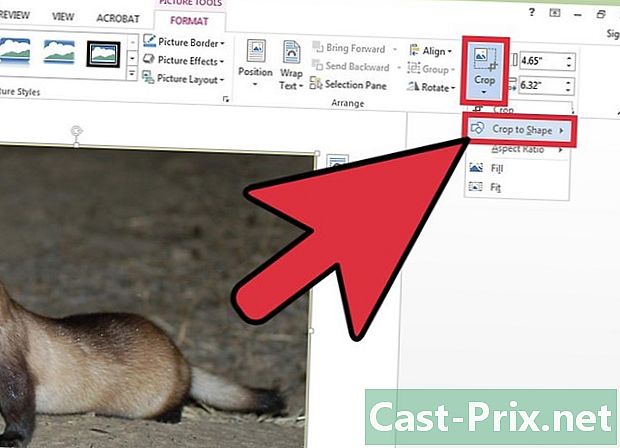
افتح قائمة conuel تقليم. في الشريط ، اضغط على السهم الصغير الموجود أسفل الرمز تقليم لفتح قائمة منسدلة ، ثم حدد التشذيب إلى الشكل. -
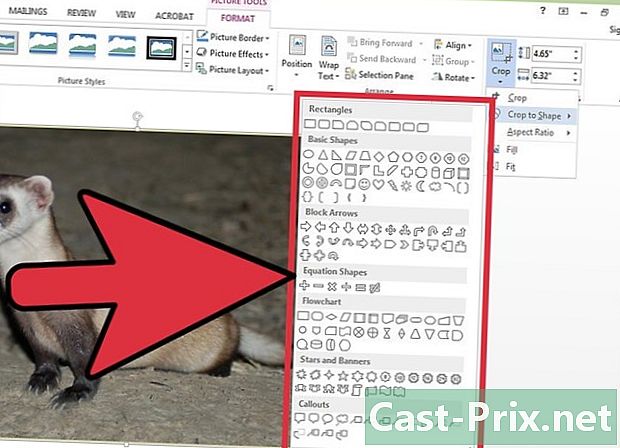
اختيار شكل. بالضغط على التشذيب إلى الشكل يبدو قائمة conuel. في الأخير ، يمكنك اختيار أشكال مختلفة مثل المستطيلات ، المثلثات ، النجوم ، إلخ. بمجرد اختيار الشكل الخاص بك ، يتم اقتصاص الصورة لهذا الشكل مع مراعاة إطار وحجم الصورة في مستند Word. -

الانتهاء من العملية. بمجرد قطع صورتك وفقًا للشكل الذي اخترته ، انقر فوق "نعم" فرار.
الطريقة الثالثة: اختيار حجم محدد مسبقًا للصورة
-
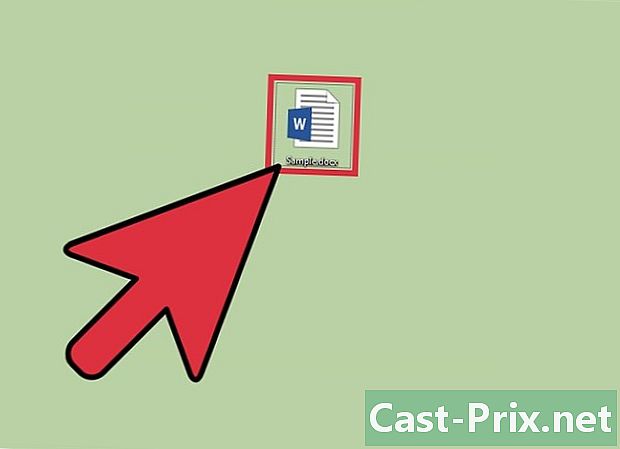
انقر مرتين على وثيقتك. افتح مستند Word الخاص بك الذي تريد اقتصاص صورة فيه. -
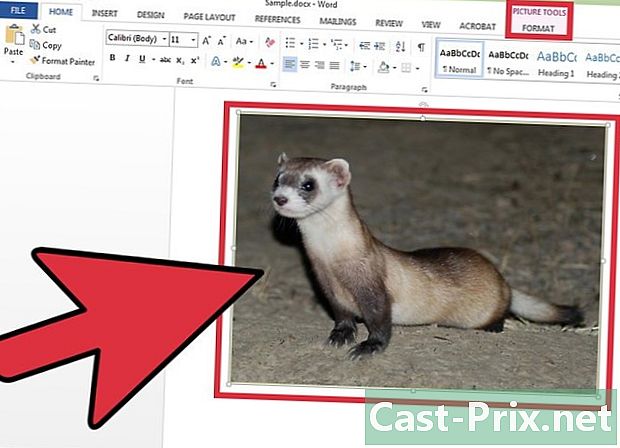
اختر صورتك اضغط على مؤشر الماوس على صورتك لتبدو طويلة تنسيق - أدوات الصورة. -
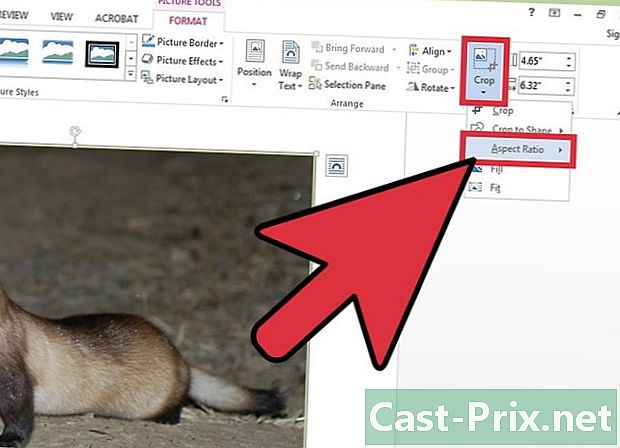
افتح القائمة تقليم. اضغط على السهم أسفل الرمز تقليم، ثم انقر فوق نسبة الارتفاع إلى العرض. -
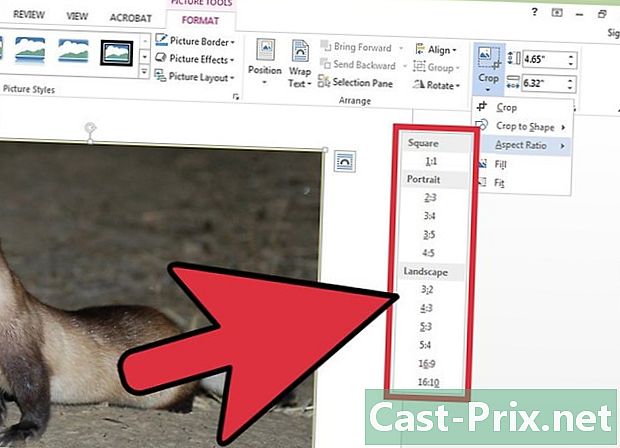
اختيار تقرير. في قائمة الوظائف نسبة الارتفاع إلى العرض، حدد الأبعاد التي تريد تقليم صورتك إليها. على سبيل المثال ، إذا كنت ترغب في وضع صورتك في إطار ، فاختر أبعاد الإطار. -

التحقق من صحة عملك. بمجرد قيامك بقص صورتك إلى الحجم المطلوب ، اضغط على المفتاح فرار.
الطريقة الرابعة: تكييف أو ملء إطار صورتك
-
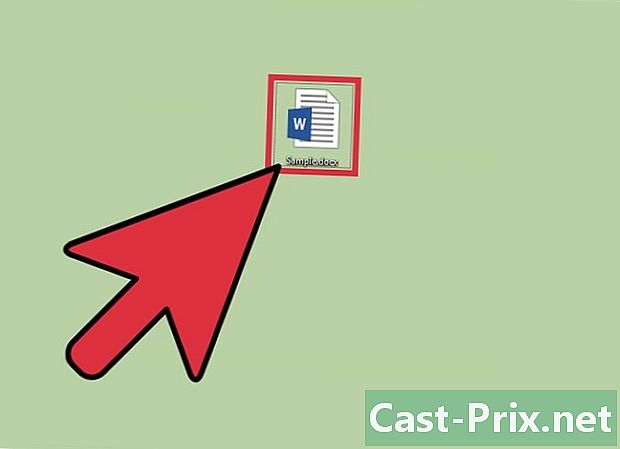
افتح ملف Word الخاص بك. انقر نقرًا مزدوجًا فوق المستند الذي سيتم قطع الصورة فيه. -
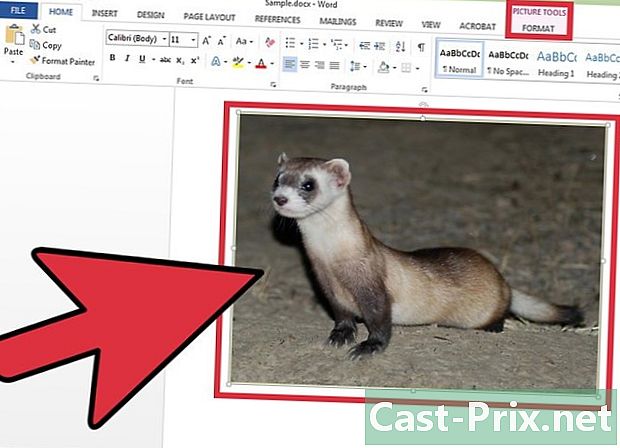
اختر صورتك انقر على صورتك لعرض longlet تنسيق - أدوات الصورة في الشريط. -
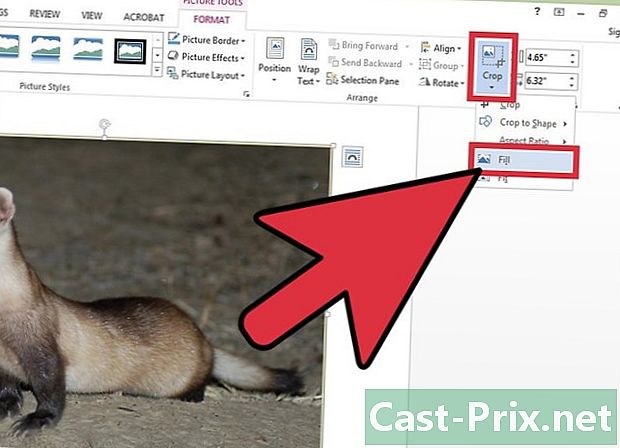
الوصول إلى القائمة تقليم. انقر على السهم أسفل الأيقونة تقليم لفتح قائمة conuel له. حدد اختيارك التعبئة أو ضبط. وظيفة التعبئة سيتيح لك تغيير حجم الصورة بحيث يتم ملء منطقة الصورة بأكملها ، مع الاحتفاظ بنسبة العرض إلى الارتفاع الأصلية. الخيار ضبط سيعيد صياغة حجم الصورة بحيث تظهر الصورة في منطقة الصورة ، ولكن تحتفظ بحجم الصورة الأصلي. -

اضغط المفتاح فرار. تحقق من صحة شكل صورتك ، مضبوطة أو تملأ وفقا لاختيارك ، عن طريق الضغط على المفتاح فرار.